Как исправить ошибку DNS_PROBE_FINISHED_NXDOMAIN?
Опубликовано: 2022-12-15Как исправить ошибку DNS_PROBE_FINISHED_NXDOMAIN? Если вы столкнулись с ошибкой DNS_PROBE_FINISHED_NXDOMAIN, вы получите сообщение о том, что ваш веб-браузер не может найти IP-адрес сервера.
В этой проблеме может быть разочаровывающий аспект, поскольку вы не можете получить доступ к веб-сайту. Однако эту проблему можно быстро решить благодаря множеству простых решений.
В этой статье объясняется DNS_PROBE_FINISHED_NXDOMAIN, варианты ошибок и их основные причины. Кроме того, для решения этой проблемы будут использоваться девять методов.
Что такое DNS_PROBE_FINISHED_NXDOMAIN?
Ошибка DNS_PROBE_FINISHED_NXDOMAIN обычно является результатом ошибки или проблемы конфигурации DNS.
Система доменных имен (DNS) — это служба, которая помогает направлять интернет-трафик, связывая доменные имена с реальными серверами веб-хостинга. Он преобразует удобный для человека запрос в удобный для компьютера IP-адрес сервера.
Система DNS связывает URL-адрес, введенный пользователем в веб-браузере, с IP-адресом соответствующего сервера.
Этот процесс известен как разрешение имен DNS. Он состоит из рекурсора DNS, опрашивающего несколько серверов имен для определения IP-адреса сервера.
Ошибка DNS_PROBE_FINISHED_NXDOMAIN может отображаться, если DNS не может разрешить доменное имя или адрес. «NXDOMAIN» означает несуществующий домен.
DNS_PROBE_FINISHED_NXDOMAIN Варианты ошибок в браузерах?
Эта ошибка может появляться несколькими способами в зависимости от того, какой браузер вы используете:
Гугл Хром
Google Chrome покажет ошибку как DNS_PROBE_FINISHED_NXDOMAIN , указывающую, что « этот сайт недоступен », а затем « не удалось найти IP-адрес сервера ».
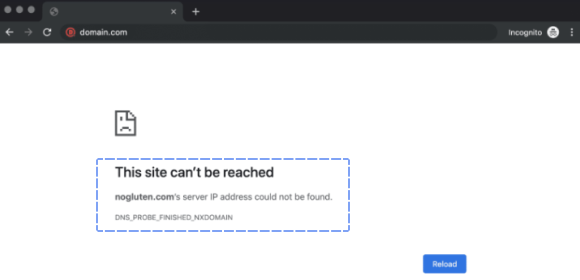
Мозилла Фаерфокс
Mozilla Firefox покажет эту ошибку как « Хм. У нас возникли проблемы с поиском этого сайта ».
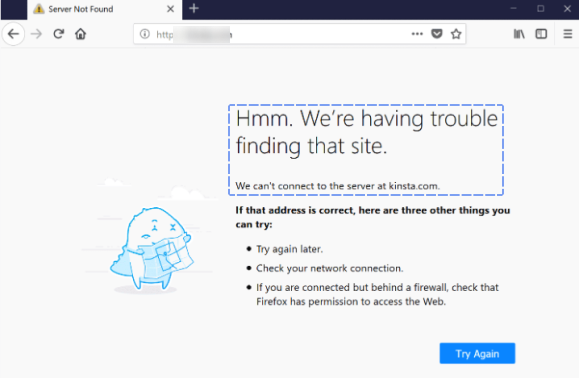
Microsoft Edge
Microsoft Edge покажет ошибку « Хммм… не удается открыть эту страницу», что не очень полезно.
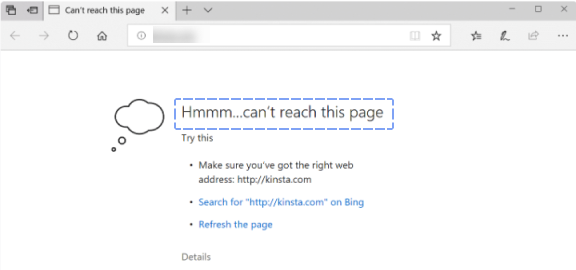
Сафари
Safari отобразит эту ошибку как « Safari не может найти сервер ».
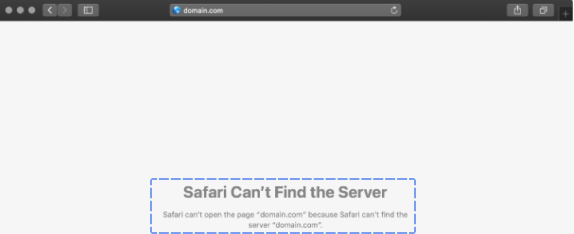
Основные причины ошибки DNS_PROBE_FINISHED_NXDOMAIN
Существует несколько причин возникновения DNS_PROBE_FINISHED_NXDOMAIN, например:
- Веб-браузер не может найти целевой веб-сайт из-за незарегистрированных или просроченных доменных имен.
- Домену не назначен IP-адрес.
- В настройках DNS компьютера пользователя имеется неправильная конфигурация, из-за которой компьютер не может разрешить доменное имя.
- Сетевые настройки мешают работе VPN или антивирусного программного обеспечения.
- Возникла проблема с интернет-провайдером.
Определить причину DNS_PROBE_FINISHED_NXDOMAIN можно двумя способами:
Убедитесь, что домен активен
DNS_PROBE_FINISHED_NXDOMAIN может быть вызван проблемой с доменным именем веб-сайта. Например, если вы введете URL-адрес с ошибкой, браузер не сможет найти правильный IP-адрес в DNS системы доменных имен.
Если URL-адрес написан правильно, а ошибка не устранена, то, скорее всего, срок действия домена истек или он не зарегистрирован. Вы можете посетить инструмент поиска ICANN, чтобы определить, активен ли домен.
Чтобы использовать этот инструмент, выполните следующие действия:
- Введите URL -адрес сайта.
- Нажмите кнопку « Поиск ».
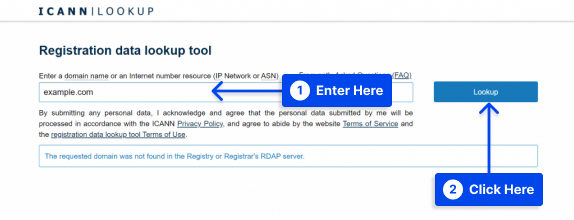
- Проверьте данные ICANN , чтобы убедиться, что они активны.
Как владелец веб-сайта, вы можете предотвратить ошибки DNS_PROBE_FINISHED_NXDOMAIN, выполнив следующие действия:
- ICANN может приостановить действие вашего домена, если вы не подтвердите информацию о владельце в течение 15 дней с момента регистрации домена. Чтобы разблокировать домен, следуйте инструкциям в письме с подтверждением, отправленном на ваш почтовый ящик.
- Очень важно использовать серверы имен, предоставленные веб-хостом, чтобы убедиться, что домен указывает на правильный веб-сайт.
- Убедитесь, что записи DNS домена точны, особенно запись A, которая указывает доменное имя на интернет-адрес.
- Регистрация домена должна быть продлена до истечения срока ее действия. Из жизненного цикла домена можно наблюдать две вещи:
- После истечения срока действия домена наступает льготный период от 0 до 45 дней. Вы не будете нести дополнительную плату, если продлите свой домен в течение этого периода.
- После начала периода выкупа, который длится до 30 дней, за повторную активацию домена взимается дополнительная плата.
- Возможно, ваше доменное имя находится в процессе удаления, поэтому вам придется подождать, пока оно не будет доступно для повторной покупки.
Используйте прокси-сервер для тестирования веб-сайта
Метод позволяет определить, возникает ли ошибка DNS_PROBE_FINISHED_NXDOMAIN для всех пользователей или для вашего браузера.
Выполните следующие действия, чтобы протестировать веб-сайт:
- Перейдите на сайт прокси-сервера, например hide.me или HMA.
- Введите URL -адрес веб-сайта и выберите расположение сервера.
- Нажмите кнопку « Перейти» .
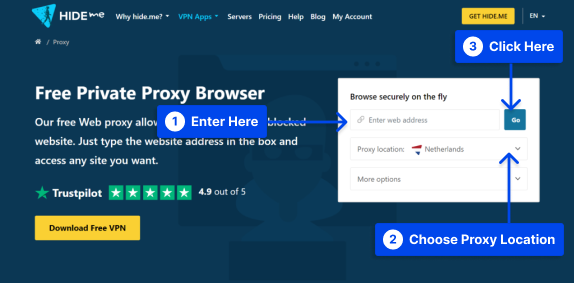
Проблемы с вашим устройством или браузером чаще вызывают эту ошибку, чем с веб-сайтом, если он доступен из других мест.
Как исправить ошибку DNS_PROBE_FINISHED_NXDOMAIN (методы 9)
Важно отметить, что ошибка DNS_PROBE_FINISHED_NXDOMAIN может возникать из-за проблем, связанных с веб-сайтом, компьютером клиента или подключением к Интернету, поэтому решение будет зависеть от основной проблемы, которую необходимо решить.
В этом разделе представлены девять методов исправления сообщения об ошибке DNS_PROBE_FINISHED_NXDOMAIN.
Способ 1: очистить кэш DNS
Настоятельно рекомендуется очистить кеш DNS, чтобы устранить ошибку DNS_PROBE_FINISHED_NXDOMAIN.
Все IP-адреса веб-сайтов, которые клиент ранее посещал с того же компьютера, сохраняются в кеше DNS.
В некоторых случаях компьютер может не найти нужный веб-сайт из-за устаревших IP-адресов в кэше DNS.
Если вы столкнулись с ошибкой DNS_PROBE_FINISHED_NXDOMAIN в Windows, macOS или Google Chrome, очистите кеш DNS, чтобы решить эту проблему.
Выполните следующие действия, чтобы сделать это в Windows :
- Найдите командную строку в меню « Пуск ».
- Нажмите « Запуск от имени администратора ».
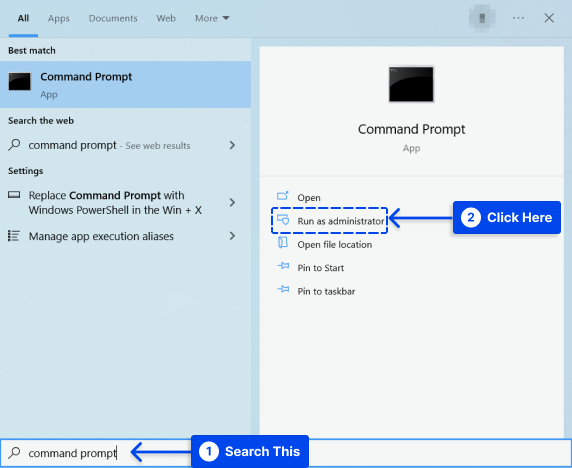
- Введите команды ниже, когда появится новое окно, и нажмите Enter :
ipconfig /flushdns- Посмотрите, отображается ли сообщение об ошибке в браузере.
Выполните следующие действия, чтобы сделать это в macOS :
- Перейдите в приложение « Терминал ».
- Введите следующие команды:
sudo dscacheutil -flushcache; sudo killall -HUP mDNSResponder- Нажмите клавишу возврата .
- Введите свой пароль и снова нажмите клавишу возврата .
- Проверьте, остается ли ошибка в браузере.
Выполните следующие действия, чтобы сделать это в Google Chrome :
Кэш DNS Chrome отделен от кеша DNS операционной системы, поэтому его очистка может решить ошибку DNS_PROBE_FINISHED_NXDOMAIN в Chrome.
- Введите
chrome://net-internals/#dnsв адресную строку Chrome и нажмите Enter . - Нажмите на кнопку Очистить кеш хоста .
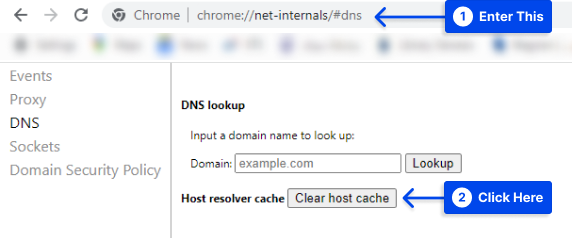
- Убедитесь, что ошибка DNS_PROBE_FINISHED_NXDOMAIN устранена.
Способ 2. Перезапустите службу DNS-клиента.
Пользователям Windows может потребоваться перезапустить клиентские службы DNS, которые разрешают и кэшируют доменные имена DNS.
- Нажмите клавиши Windows + R , чтобы открыть командную строку .
- Введите «
services.msc» и нажмите кнопку « ОК ».
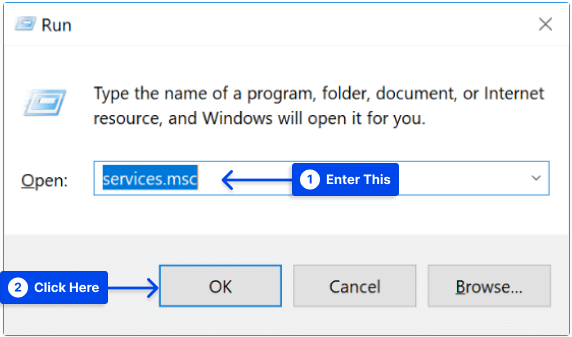
- Найдите DNS-клиент , щелкните его правой кнопкой мыши и выберите «Перезагрузить ».
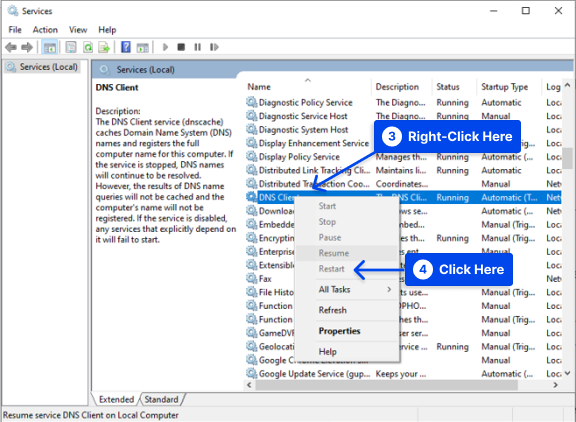
Если опция перезагрузки недоступна для вас, вы можете вместо этого использовать командную строку.
- Нажмите клавиши Windows + R , чтобы открыть командную строку .
- Введите « cmd » и нажмите кнопку « ОК ».
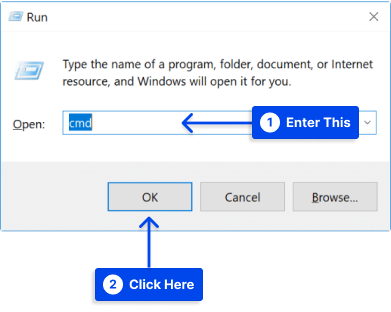
- Введите следующие команды:
net stop dnscache net start dnscacheВ зависимости от того, какую версию Windows вы используете, вы можете получить сообщение об ошибке: « Запрошенная пауза, продолжение или остановка недействительны для этой службы ».
Если это происходит, скорее всего, CMD должен запускаться как сетевая служба для выполнения команд.
В качестве альтернативы, если у вас возникла эта ошибка, рекомендуется попробовать альтернативные методы, перечисленные ниже.
Способ 3: изменить DNS-серверы
Вы также можете рассмотреть возможность смены DNS-сервера в качестве альтернативы для исправления ошибки. Ваш интернет-провайдер (ISP) по умолчанию автоматически назначает DNS-серверы.
Однако вы можете временно переключить их на общедоступный DNS-сервер, такой как Google или Cloudflare.
Некоторые иногда предпочитают общедоступный DNS Google (8.8.8.8 и 8.8.4.4), поскольку он более надежен, чем другие поставщики общедоступных DNS. Кроме того, Cloudflare запустила новый набор бесплатных DNS-серверов 1.1.1.1 и 1.0.0.1.
Кроме того, если вы хотите использовать DNS-серверы Google, вы должны заменить адрес DNS-сервера на DNS-адрес Google.
Кроме того, вы можете решить проблемы, удалив существующий бесплатный DNS-сервер и вернувшись к DNS-серверам вашего интернет-провайдера.
Ни Google, ни Cloudflare не всегда совершенны, и в нескольких случаях было замечено, что возвращение к Google решило проблему.

Выполните следующие действия, чтобы изменить DNS-серверы в Windows :
- Нажмите клавиши Windows + R , чтобы открыть командную строку .
- Введите « панель управления » и нажмите кнопку « ОК ».
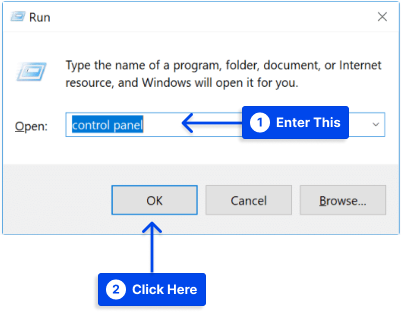
- Нажмите на опцию « Центр управления сетями и общим доступом» .
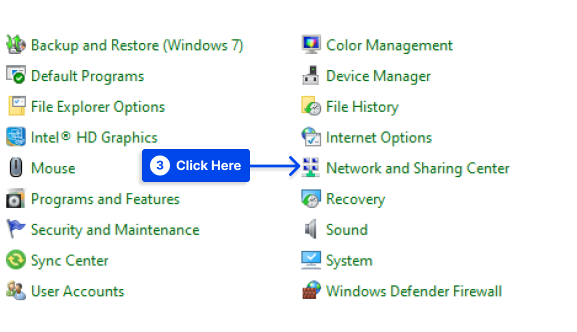
- Нажмите « Изменить настройки адаптера » слева.
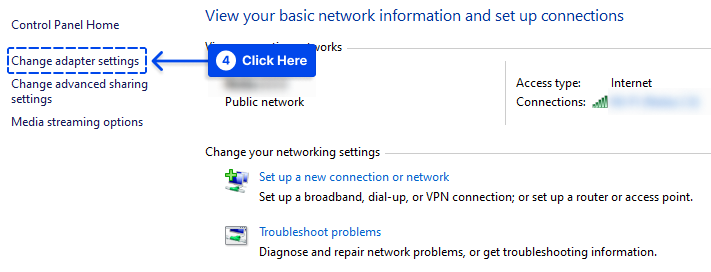
- Щелкните правой кнопкой мыши текущее соединение.
В зависимости от того, как вы подключаетесь, это будет либо подключение по локальной сети (LAN), либо подключение к беспроводной сети (WNC).
- Нажмите на опцию « Свойства ».
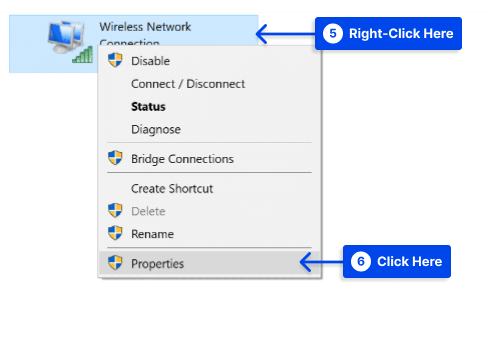
- Выберите Интернет-протокол версии 4 или IPv6 и нажмите «Свойства ».
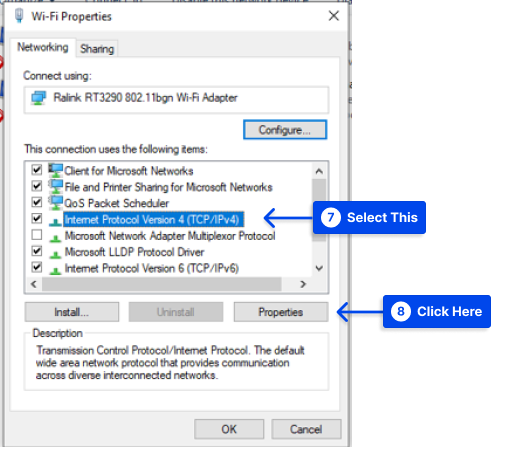
- Обратите внимание на любые существующие настройки на случай, если вам нужно вернуться.
- Выберите опцию « Использовать следующие адреса DNS-серверов ».
- Введите свои DNS-серверы .
- Нажмите на кнопку ОК и перезапустите браузер.
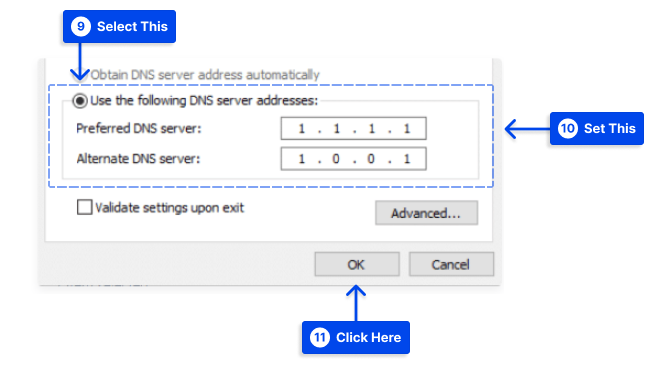
Выполните следующие действия, чтобы изменить DNS-серверы на Mac :
- Перейдите в Системные настройки .
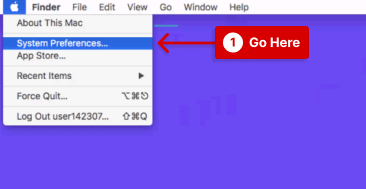
- Щелкните значок сети, затем нажмите кнопку « Дополнительно ».
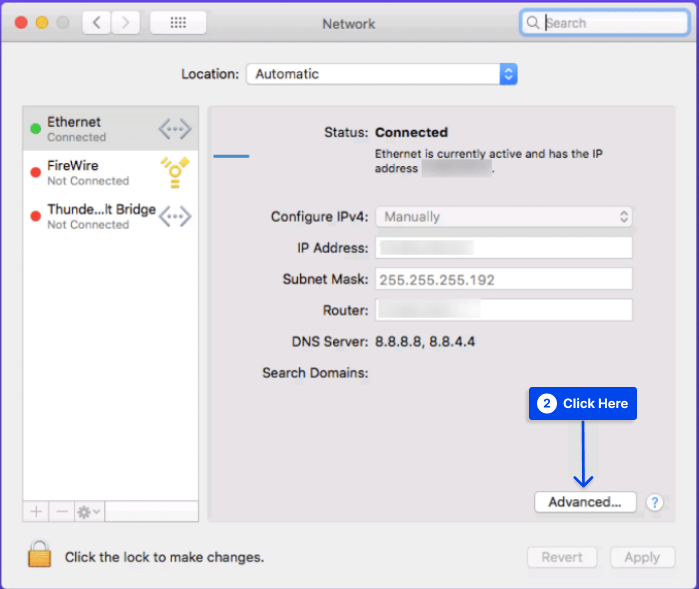
- Нажмите на вкладку DNS .
- Добавьте адреса DNS-серверов.
- Нажмите кнопку ОК .
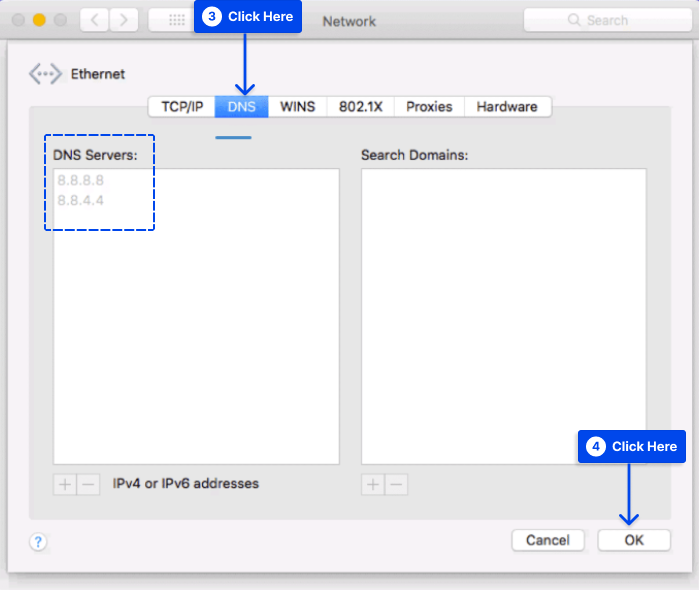
Способ 4: проверьте файл локальных хостов
Компьютеры используют файлы локальных хостов, чтобы связать доменное имя с его IP-адресом, поэтому, когда вы открываете веб-сайт, они могут отображать правильную страницу.
Иногда определенное доменное имя или IP-адрес могут быть неосознанно помечены как недоступные в файле hosts. Простая проверка и редактирование файла могут устранить ошибку DNS_PROBE_FINISHED_NXDOMAIN.
Выполните следующие действия, чтобы проверить файл hosts в Windows :
- Щелкните правой кнопкой мыши приложение « Блокнот » и выберите « Запуск от имени администратора» .
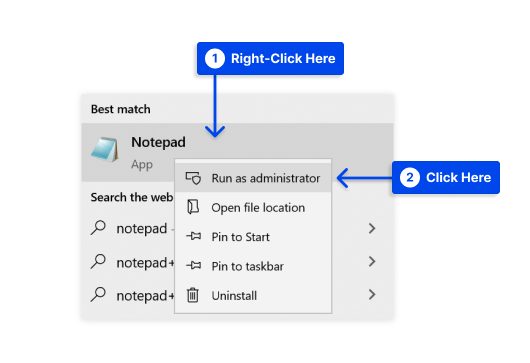
- Перейдите в « Файл », затем « Открыть».
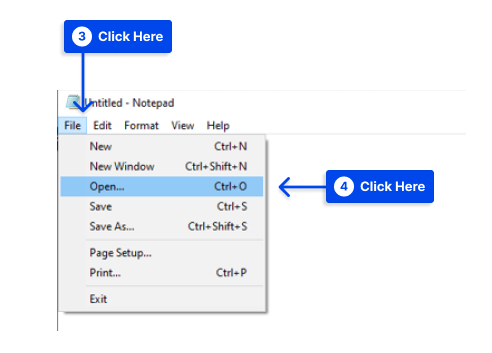
- Измените фильтр файлов с Текстовые документы (*.txt) на Все файлы .
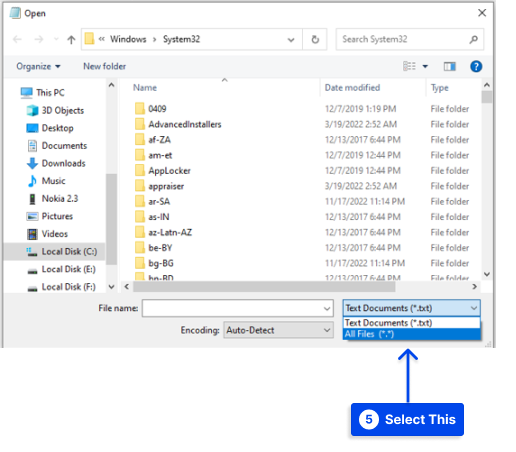
- Введите этот путь в строке имени файла :
C:\Windows\System32\drivers\etc\- Выберите файл hosts и нажмите кнопку « Открыть ».
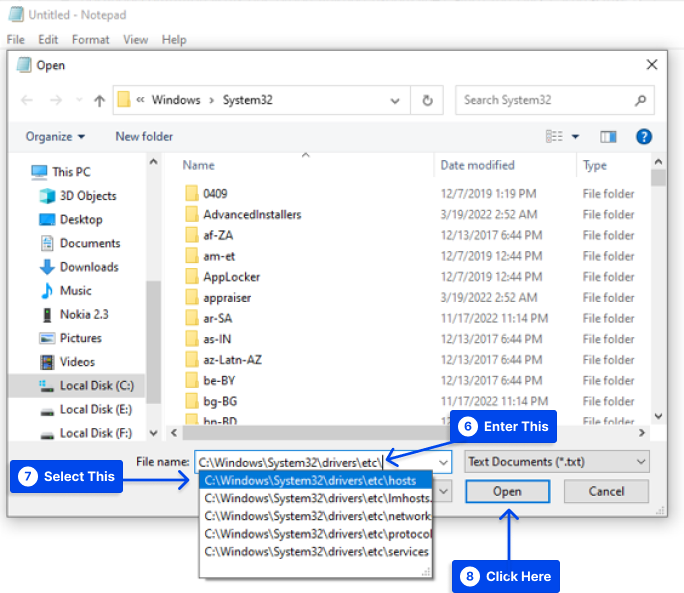
При использовании символа # в файле под последней строкой появится список веб-сайтов, занесенных в черный список.
- Удалите доменное имя и IP-адрес целевого веб-сайта в строке : : 1 localhost и сохраните изменения, если вы их увидите.
- Проверьте ранее заблокированные веб-сайты, чтобы убедиться, что уведомление DNS_PROBE_FINISHED_NXDOMAIN продолжает появляться.
Выполните следующие действия, чтобы проверить файл hosts в macOS :
- Откройте приложение « Терминал ».
- Введите эту команду:
sudo nano /private/etc/hosts- Введите свой пароль. После этого вы будете перенаправлены к файлу hosts.
- Удалите веб-сайты, перечисленные ниже последней строки ::1.
- Удалите информацию о недоступном сайте и перезапишите файл hosts, нажав Command + O.
- Нажмите «Return», чтобы подтвердить изменения.
- Нажмите Command + X, чтобы закрыть файл hosts.
- Проверьте бывшие сайты из черного списка, чтобы узнать, решена ли проблема.
Способ 5: сбросить флаги Chrome
Следует отметить, что Google Chrome Flags — это экспериментальные функции, которые еще не включены в стандартный интерфейс просмотра, но доступны для тестирования.
В некоторых случаях неправильные настройки могут вызвать ошибку DNS_PROBE_FINISHED_NXDOMAIN Chrome.
Выполните следующие действия, чтобы отключить Chrome Flags:
- Введите
chrome://flagsв адресную строку и нажмите Enter .
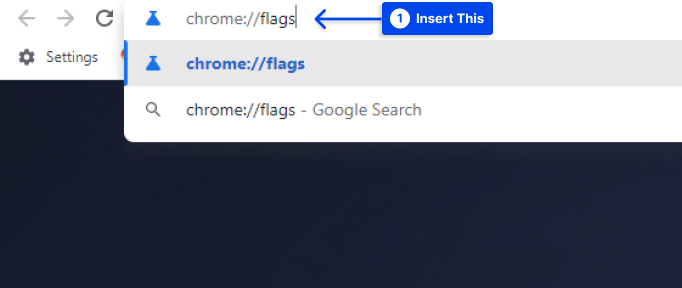
Приложение позволяет просматривать новые функции, которые активны в данный момент.
- Нажмите кнопку « Сбросить все » вверху, чтобы вернуть настройки браузера в состояние по умолчанию, или измените флаги «Включено Chrome» на «Отключено».
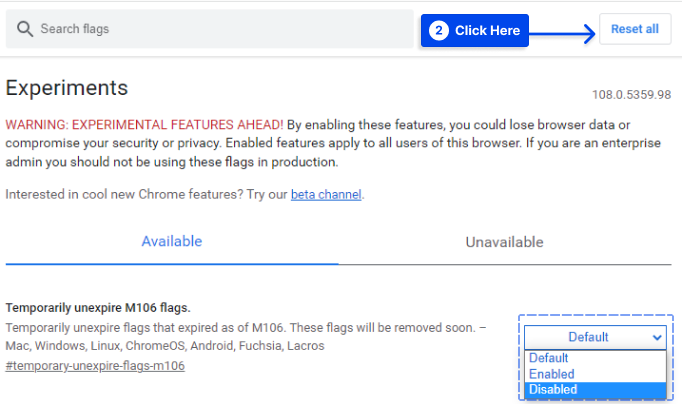
- Закройте и снова откройте браузер, когда закончите.
Способ 6: временно отключить VPN и антивирус
Если ни один из других вариантов не эффективен, вы можете отключить VPN, брандмауэры и антивирусное программное обеспечение.
В частности, в отношении программ VPN, ошибки DNS могут возникать, когда расширения установлены в браузере и используются извне.
DNS_PROBE_FINISHED_NXDOMAIN может быть вызвано тем, что одна из этих программ вмешивается в настройки DNS-сервера, поэтому может быть полезно отключить их, чтобы временно решить проблему.
Брандмауэры или антивирусные программы могут блокировать доступ к сайту, если ошибка связана с блокировкой одной из этих программ.
Поэтому, прежде чем деактивировать одну из этих программ, убедитесь, что веб-сайт, который вы собираетесь посетить, безопасен.
Это можно сделать, проверив, что сайт не занесен в глобальные черные списки. В этом случае вы можете ввести адрес и посмотреть, был ли он отмечен другими пользователями как небезопасный.
Способ 7: перезагрузите компьютер
Что-то в этом раздражает, но это нужно отметить. Кроме того, вы можете попробовать перезагрузить компьютер и, возможно, маршрутизатор.
Хотя у большинства людей открыты сотни вкладок и приложений, перезапуск устройства очищает большой объем временного кеша и может исправить ошибку.
Способ 8: перезагрузите маршрутизатор или модем
Если вы подключаетесь к Интернету через маршрутизатор или модем, его перезапуск может помочь устранить ошибку «dns_probe_finished_nxdomain».
Выключение, а затем включение модема или роутера очистит кеш IP-адресов, что в долгосрочной перспективе исправит ошибку.
Выполните следующие действия, чтобы перезапустить маршрутизатор или модем:
- Найдите кнопку питания и нажмите и удерживайте, чтобы выключить ее.
- Подождите несколько минут.
- Нажмите и удерживайте еще раз, чтобы включить его.
Способ 9: исправить ошибку DNS_PROBE_FINISHED_NXDOMAIN на Android
Предположим, вы столкнулись с ошибкой DNS_PROBE_FINISHED_NXDOMAIN на Android после проверки того, что система или браузер не нуждаются в обновлении. В этом случае вы можете очистить кеш браузера и файлы cookie.
В качестве альтернативы предположим, что эта процедура не работает. Вы можете вручную настроить DNS-серверы, используя общедоступные DNS-серверы, такие как Google.
Для этого выполните следующие действия:
- Получите доступ к настройкам сети Wi-Fi, к которой вы подключены.
- Измените настройки IP на статический .
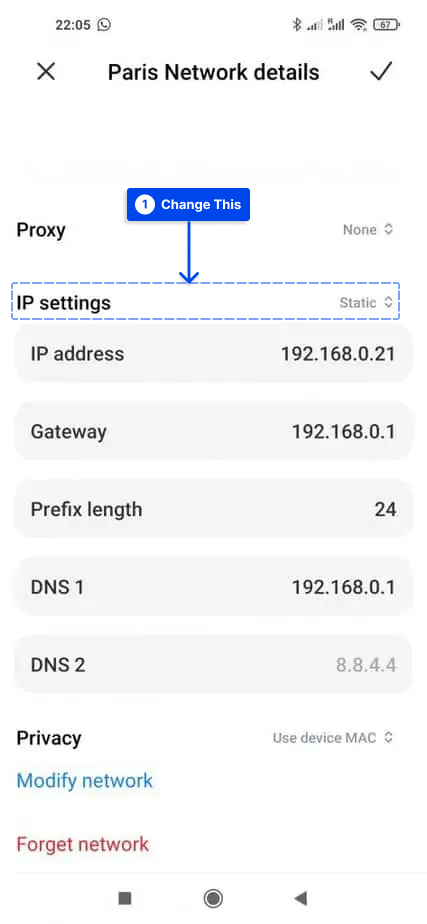
- Замените DNS 1 и 2 на DNS-серверы Google 8.8.8.8 и 8.8.4.4 .
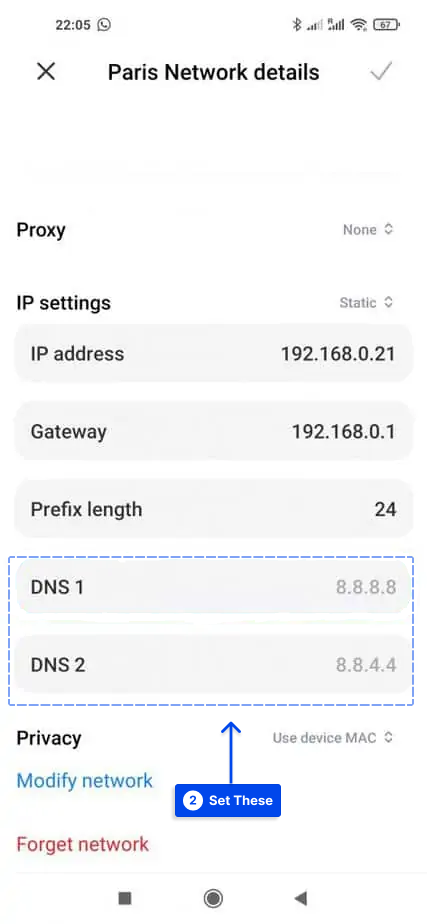
Общие вопросы и ответы о DNS_PROBE_FINISHED_NXDOMAIN
В этой статье вы найдете ответы на часто задаваемые вопросы, которые помогут вам исправить ошибку DNS_PROBE_FINISHED_NXDOMAIN.
Что такое DNS_PROBE_FINISHED_NXDOMAIN?
Эта ошибка возникает, когда IP-адрес не соответствует DNS-адресу вашего компьютера. Все сообщение преобразуется в IP-адрес с помощью DNS на техническом уровне.
Когда человек вводит URL-адрес в своем браузере, DNS консультируется, чтобы определить соответствующий IP-адрес для сервера каналов.
Что означает dns_probe_finished_nxdomain?
Когда компьютер пользователя не может разрешить адрес целевого веб-сайта, это вызывает ошибку, и это значение dns_probe_finished_nxdomain. Это ошибка, связанная с DNS, которую можно быстро устранить.
Как исправить код ошибки DNS_PROBE_FINISHED_NXDOMAIN?
Если возникает ошибка DNS_PROBE_FINISHED_NXDOMAIN, IP-адрес должен быть освобожден и обновлен. Службу DNS-клиента рекомендуется перезапустить, а DNS-серверы необходимо изменить.
Затем ваш компьютер необходимо перезагрузить после сброса флагов Chrome, отключения VPN и антивируса и проверки файла локальных хостов и DNS для вашего домена.
Как исправить DNS_PROBE_FINISHED_NXDOMAIN на мобильном устройстве?
Ниже приведены некоторые рекомендации и действия, которые необходимо проверить, чтобы устранить проблему на мобильном устройстве.
- Перезагрузите устройство.
- Проверьте наличие обновлений для приложения Chrome.
- Очистите данные браузера и приложения Chrome.
- Поддерживайте свою систему, проверяя наличие обновлений.
- Убедитесь, что сетевые настройки вашего мобильного устройства верны.
Вывод
В этой статье объясняется DNS_PROBE_FINISHED_NXDOMAIN, варианты ошибок и их основные причины. Кроме того, для решения этой проблемы будут использоваться девять методов.
Мы искренне рады, что вы прочитали эту статью. Комментарии и вопросы можно оставлять в разделе комментариев.
Наши страницы в Facebook и Twitter регулярно пополняются новой информацией, поэтому мы рекомендуем вам следить за нами, чтобы быть в курсе последних обновлений.
